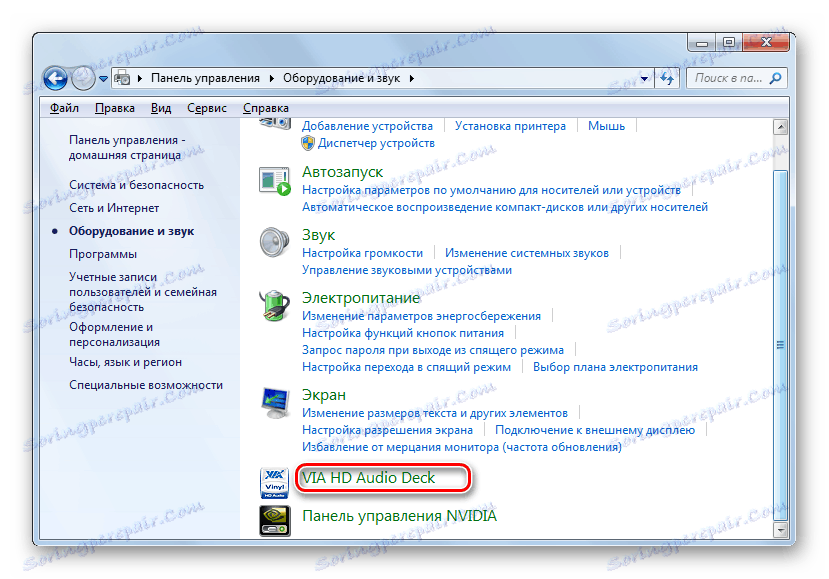Zapněte zvuk v počítači Windows 7
Abyste mohli začít používat audio zařízení připojená k počítači, musíte nejprve zapnout zvuk v počítači, pokud je vypnutý. Podívejme se, jak tuto operaci provádět na zařízeních se systémem Windows 7.
Viz též:
Zapnutí mikrofonu v systému Windows 7
Povolit zvukový signál počítače
Obsah
Inkluzivní postup
Zvuk lze zapnout v počítači, na kterém je nainstalován systém Windows 7 pomocí nástrojů tohoto operačního systému nebo softwaru pro správu adaptéru zvuku. Dále zjistíme, jaký je algoritmus akcí při použití každé z těchto metod, abyste mohli vybrat ten, který je pro vás výhodnější.
Metoda 1: Program pro řízení audio adaptéru
Většina audio adaptérů (i těch, které jsou vestavěné do základní desky) je dodávána se speciálním zvukovým ovladačem, který je nainstalován s ovladači. Jejich funkce zahrnuje také aktivaci a deaktivaci zvukových zařízení. Dále budeme prostě přijít na to, jak zapnout zvuk pomocí aplikace pro ovládání zvukové karty s názvem VIA HD Audio, ale stejně jsou tyto akce prováděny v Realtek Audio s vysokým rozlišením .
- Klikněte na tlačítko "Start" a zadejte "Ovládací panely" .
- Přejděte na položku "Zařízení a zvuk" z rozbaleného seznamu.
- V dalším okně klikněte na název "VIA HD Audio Deck" .
![Přepnutí na ovládací panel zvukové karty VIA HD Audio pomocí ovládacího panelu systému Windows 7]()
Navíc může být stejný nástroj spuštěn prostřednictvím "oznamovací oblasti" kliknutím na ikonu ve tvaru poznámky, která se tam zobrazuje.
- Otevře se rozhraní pro ovládání zvuku. Klikněte na tlačítko "Rozšířený režim" .
- V okně, které se otevře, přejděte na kartu se zvukovým zařízením, které chcete povolit. Pokud je tlačítko "Mute" aktivní (modrá), znamená to, že zvuk je ztlumen. Chcete-li ji aktivovat, klikněte na tuto položku.
- Po zadané akci by mělo tlačítko bílé. Nezapomeňte, že jezdec "Hlasitost" není v krajní levé pozici. Pokud ano, neslyšíte nic prostřednictvím zvukového zařízení. Přetáhněte tuto položku doprava.
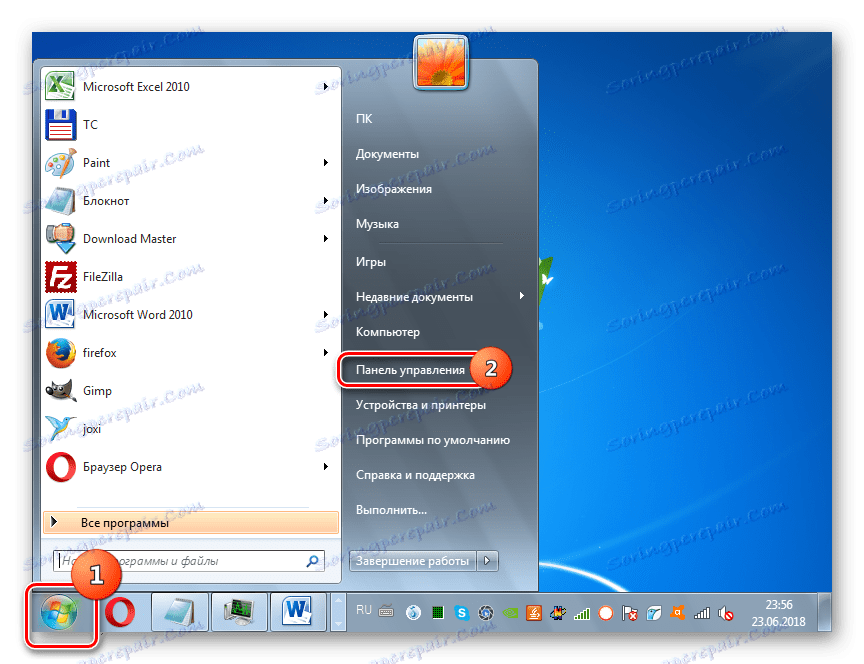
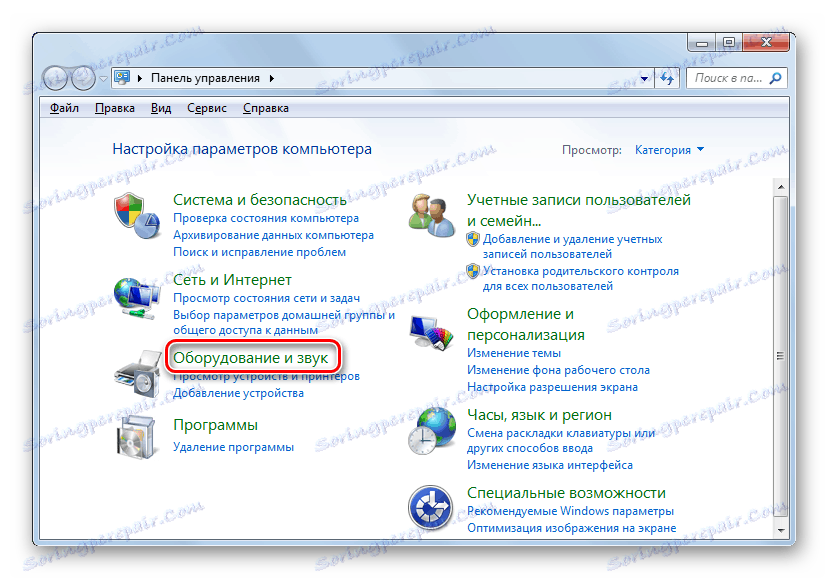

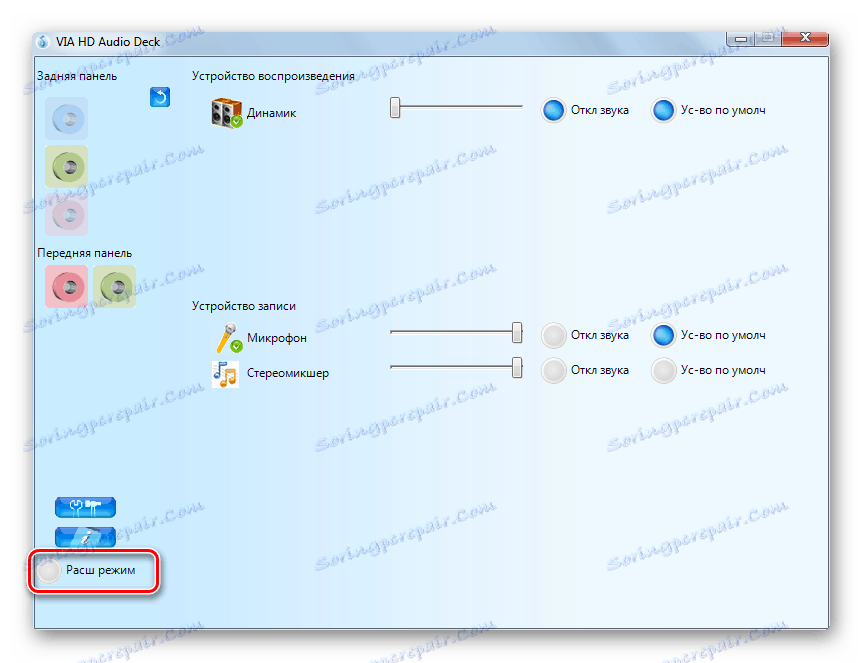
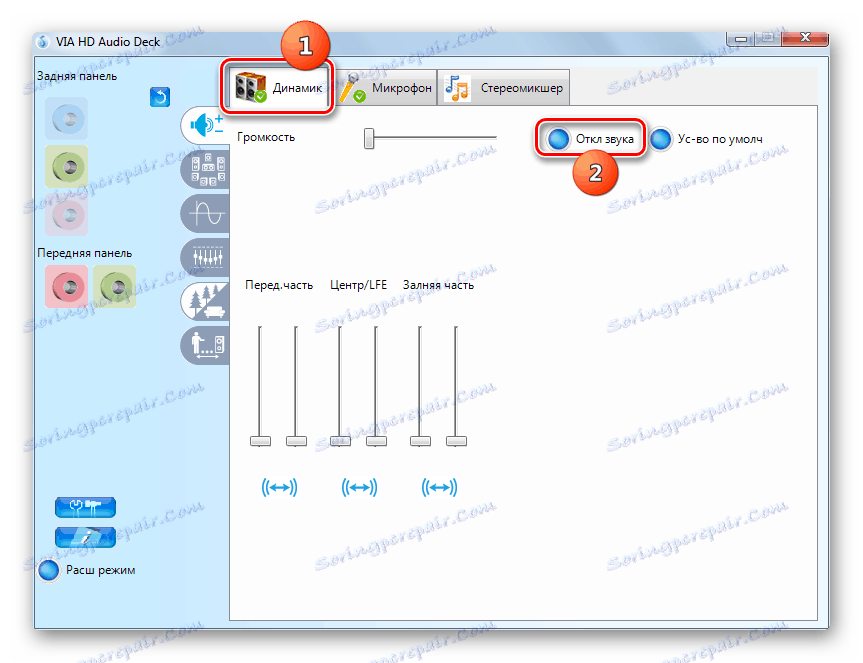
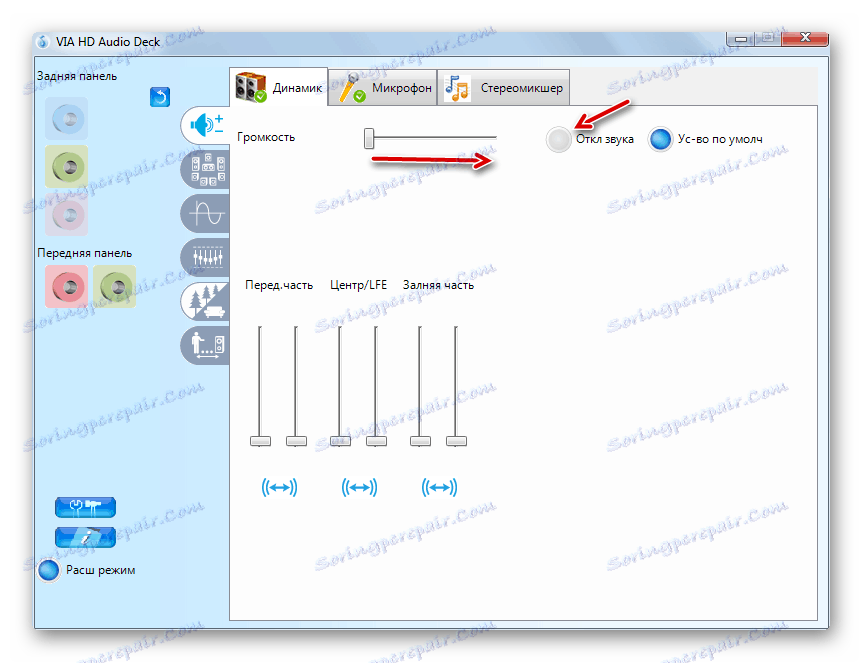
V tomto okamžiku může být zapnutí zvuku prostřednictvím programu VIA HD Audio Deck považováno za kompletní.
Metoda 2: Funkce systému OS
Můžete také zapnout zvuk pomocí standardních funkcí operačního systému Windows 7. Je to ještě jednodušší než výše popsaným způsobem.
- Pokud jste zvuk vypnuli, přeškrtne se standardní ikona ovládacího prvku zvuku v "Oznámení" ve formě reproduktoru. Klepněte na něj levým tlačítkem myši.
- V okně, které se otevře, klikněte znovu na ikonu zesílených reproduktorů.
- Potom by měl zvuk zapnout. Pokud ještě nic neslyšíte, věnujte pozornost pozici posuvníku ve stejném okně. Pokud je spuštěn zcela dolů, zvedněte jej (nejlépe do nejvyšší polohy).

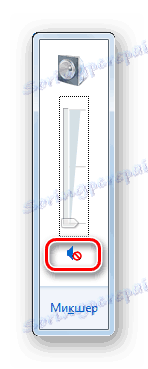
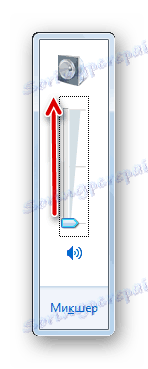
Pokud jste udělali všechno, co bylo popsáno výše, ale zvuk se nezobrazil, pravděpodobně je problém hlubší a standardní zařazení vám nepomůže. V tomto případě se podívejte na náš samostatný článek, který vám řekne, co dělat, když zvuk nefunguje.
Lekce: Řešení potíží s nedostatkem zvuku v systému Windows 7
Pokud je vše v pořádku a reproduktory vydávají zvuk, pak je v tomto případě možné jemnější ladění audio zařízení.
Lekce: Nastavení zvuku ve Windows 7
Povolte zvuk v počítači se systémem Windows 7 dvěma způsoby. To se provádí pomocí programu, který slouží zvukové kartě nebo pouze vestavěnému operačnímu systému. Každý si může zvolit vhodnější metodu pro sebe. Tyto možnosti jsou naprosto ekvivalentní svým výkonem a liší se pouze algoritmem akcí.